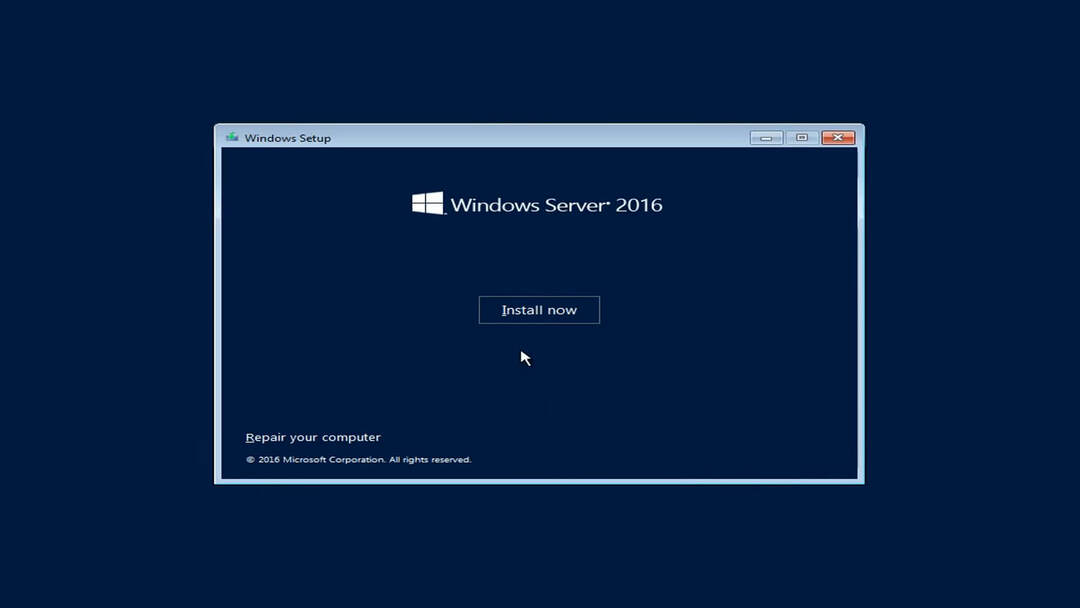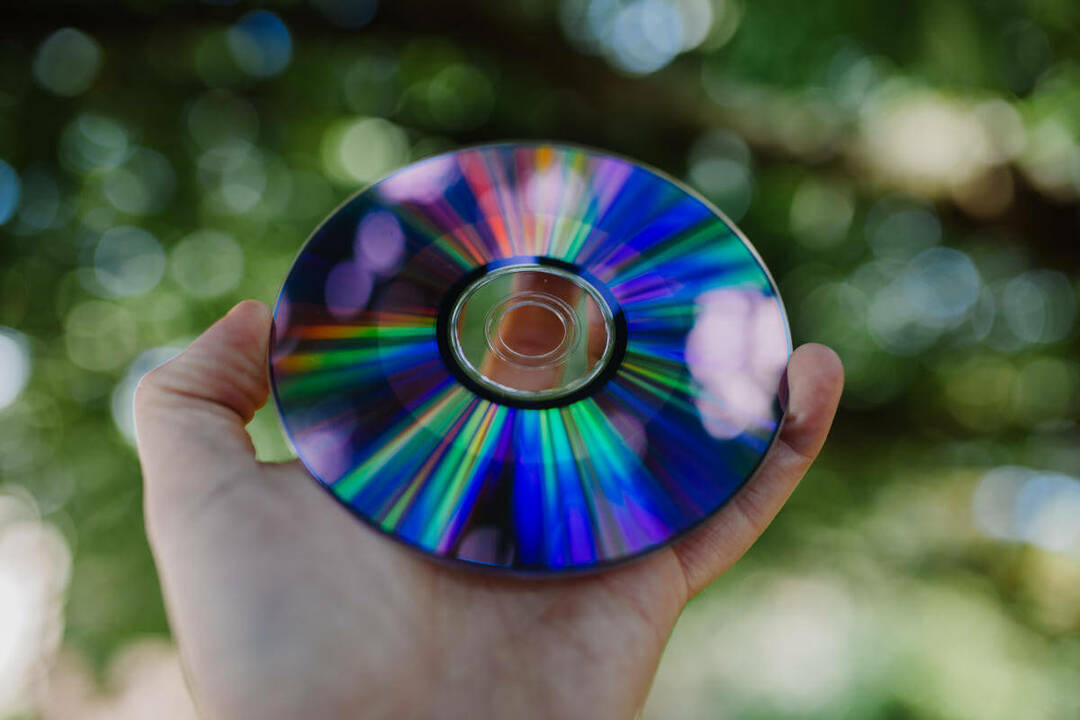- TSL 1.2は、直前のインターネットセキュリティプロトコルであり、最新のものはバージョン1.3です。
- セキュリティ層は、クライアント/サーバー通信とデータ転送にセキュリティと効率を提供します。
- さまざまな方法で、コンピューターとサーバー上のプロトコルの存在を有効にして確認できます。
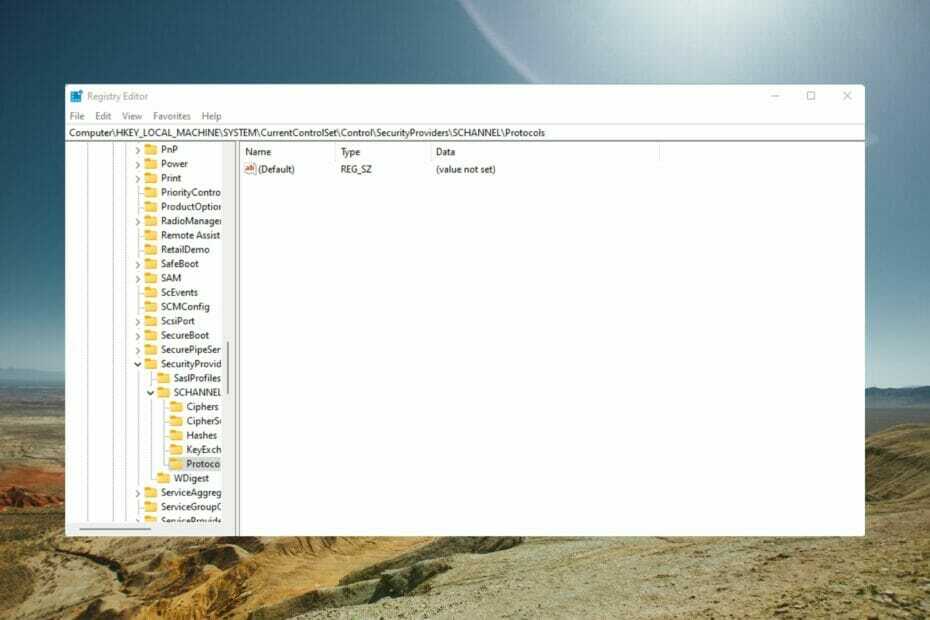
バツダウンロードファイルをクリックしてインストールします
このソフトウェアは、一般的なコンピューターエラーを修復し、ファイルの損失、マルウェア、ハードウェア障害からユーザーを保護し、パフォーマンスを最大化するためにPCを最適化します。 3つの簡単なステップでPCの問題を修正し、ウイルスを今すぐ削除します。
- RestoroPC修復ツールをダウンロードする 特許技術が付属しています (利用可能な特許 ここ).
- クリック スキャン開始 PCの問題を引き起こしている可能性のあるWindowsの問題を見つけるため。
- クリック 全て直す コンピュータのセキュリティとパフォーマンスに影響を与える問題を修正するため。
- Restoroはによってダウンロードされました 0 今月の読者。
トランスポート層セキュリティ(TLS 1.2)は、トランスポート層セキュリティとも呼ばれ、データがネットワークを介して転送されるときにユーザーのデータを安全に保つように設計された暗号化プロトコルです。 TLS 1.2プロトコルは、SSL(Secure Sockets Layer)に似ています。
トランスポート層セキュリティ(TLS 1.2)は、主にクライアントサーバーアプリケーションによって使用され、セキュリティ違反や情報漏えいなしにネットワーク全体でデータと情報を共有します。
情報を共有するコンピュータアプリケーション間で証明書を使用することにより、機密性、信頼性、および整合性を提供するように機能します。
TLS 1.2が有効になっているかどうかを確認するにはどうすればよいですか?
トランスポート層セキュリティは、1999年にインターネットエンジニアリングタスクフォースとして導入されて以来、 TLS 1.2 2008年に導入されました。
トランスポート層セキュリティには、TLSハンドシェイクプロトコルとTLSレコードの2つのレベルの操作があり、TLSはアプリケーション層で動作します。
TLS1.2は単なるアップグレードではありません。 これは、安全なデータ共有を確保するための重要なステップです。 古いバージョンのトランスポート層セキュリティは、TLS 1.2で簡単に回避できる、攻撃やセキュリティ違反の影響を受けやすくなっています。
TLSバージョンがTLS1.2に更新されていることを確認します。 およびTLS1.2。 データを保護するために、システムでが有効になっています。
TSL 1.2および1.3は、Windows11ではデフォルトで有効になっています。 この記事を読んで、詳細を学ぶこともできます プロトコルのしくみ.
専門家のヒント: 一部のPCの問題は、特にリポジトリの破損やWindowsファイルの欠落に関しては対処が困難です。 エラーの修正に問題がある場合は、システムが部分的に壊れている可能性があります。 マシンをスキャンして障害を特定するツールであるRestoroをインストールすることをお勧めします。
ここをクリック ダウンロードして修復を開始します。
コンピューターでTLS1.2が有効になっているかどうかを確認する最も簡単な方法は、レジストリキーの存在を検索することです。 HKEY_LOCAL_MACHINE \ SYSTEM \ CurrentControlSet \ Control \ SecurityProviders \ SCHANNEL \ Protocols \ TLS 1.2 \ Client \ Enabledそしてそれに対応する値、 1.
WindowsでTLSバージョンを確認するコマンドは何ですか?
- プレス ウィンドウズ + バツ.
- 選択する Windows Powershell.

- 次のコマンドを入力します。
Get-TlsCipherSuite.
- プレス 入る. Y
次のコマンドを使用して、WindowsのTLS1.2のバージョンを確認できます。 openssl s_client -connect www.google.com:443 -tls1_2. 証明書チェーンとハンドシェイクを取得すると、そのバージョンがサポートされているかどうかを確認できます。 そうしないと、ハンドシェイクエラーメッセージが表示されます。
どのTSLプロトコルが使用されているかをどのように確認しますか?
- プレス ウィンドウズ + R.

- プレス 入る.
- の中に インターネットプロパティ ウィンドウをクリックし、 高度 タブ。

- ページの一番下までスクロールして、どのTLSプロトコルがレビューされているかを確認します。

さまざまなTLSプロトコルがあり、最新のものは1.3です。 チェックボックスがオンになっているものを確認することで、現在使用されているものを表示できます。
WindowsでTLS1.2を有効にするにはどうすればよいですか?
➡Windows11でTLS1.2を有効にするにはどうすればよいですか?
- クリック ウィンドウズ + R.

- プレス 入る.
- の中に インターネットプロパティ ウィンドウをクリックし、 高度 タブ。

- 下にスクロールして、使用中のTSLプロトコルを確認します

- 選択する 申し込み.
- ブラウザウィンドウを閉じて、GoogleChromeブラウザを再起動します。
- ゲームをプレイするとPCが再起動しますか? すばやく修正する7つの方法
- Microsoft Dev Boxとは何ですか?どのように使用できますか
➡Windows10でTLS1.2を有効にするにはどうすればよいですか?
- GoogleChromeを開きます。
- を押します ALT + F.
- 選択する 設定。

- クリック 高度.

- 下にスクロールして選択します システム.
- クリック コンピューターのプロキシ設定を開きます.
- クリック インターネット設定 を選択します 高度.
- 下にスクロールしてクリックします 安全 とチェック TLS1.2を使用する 箱。
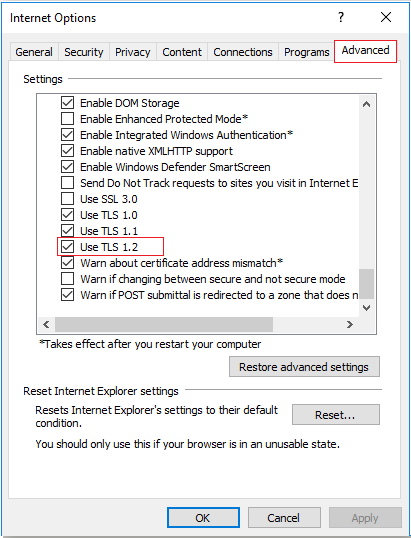
- クリック わかった.
- ブラウザウィンドウを閉じて、ブラウザを再起動します。
➡Windows7でTLS1.2を有効にするにはどうすればよいですか?
- ステータスバーに移動し、Windowsボタンをクリックします。 [実行]をクリックします。
- タイプ Regedit 実行ページで。
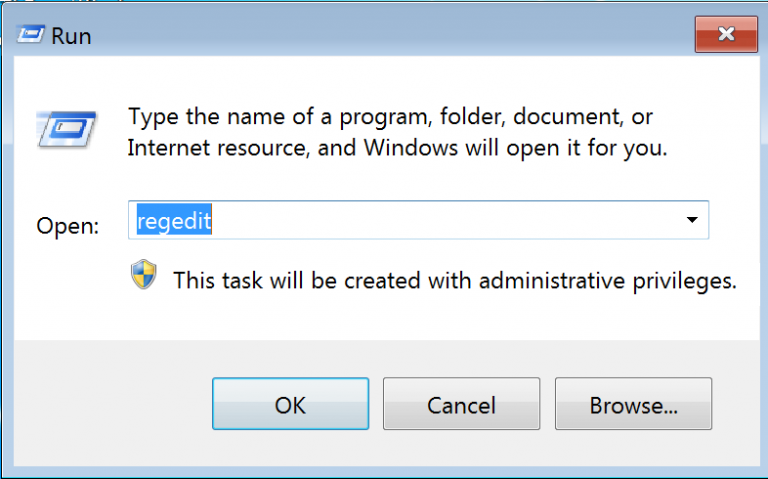
- [OK]をクリックして、レジストリエディタにアクセスします。
- クリックすると わかった ボタンを押すと、Windowsオプションにアクセスできます
- Windows 7の場合、次のレジストリキーを入力します。
HKEY_LOCAL_MACHINE \ SYSTEM \ CurrentControlSet \ Control \ SecurityProviders \ SCHANNEL \ Protocols.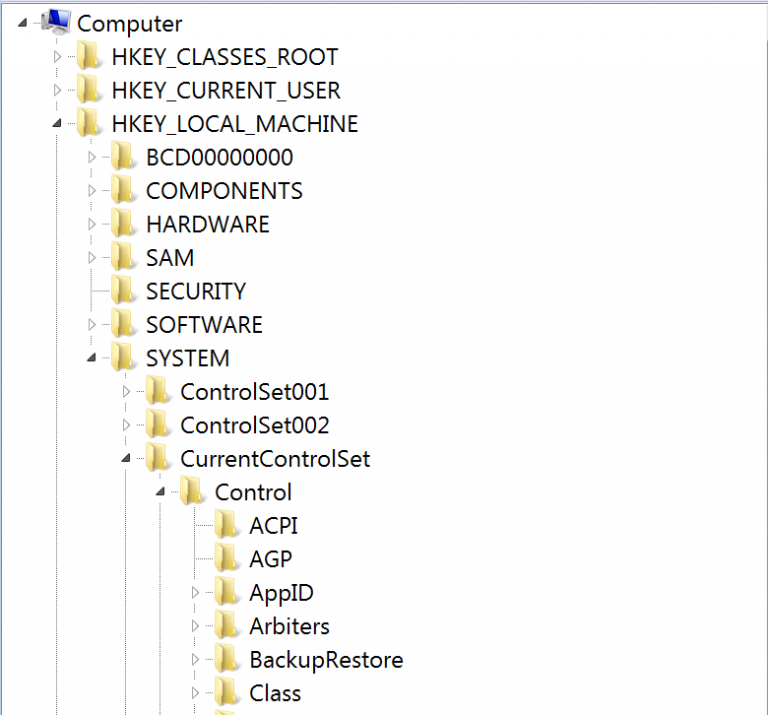
- プロトコルフォルダをクリックし、をクリックします 新しい を選択します 鍵 ドロップダウンメニューから。
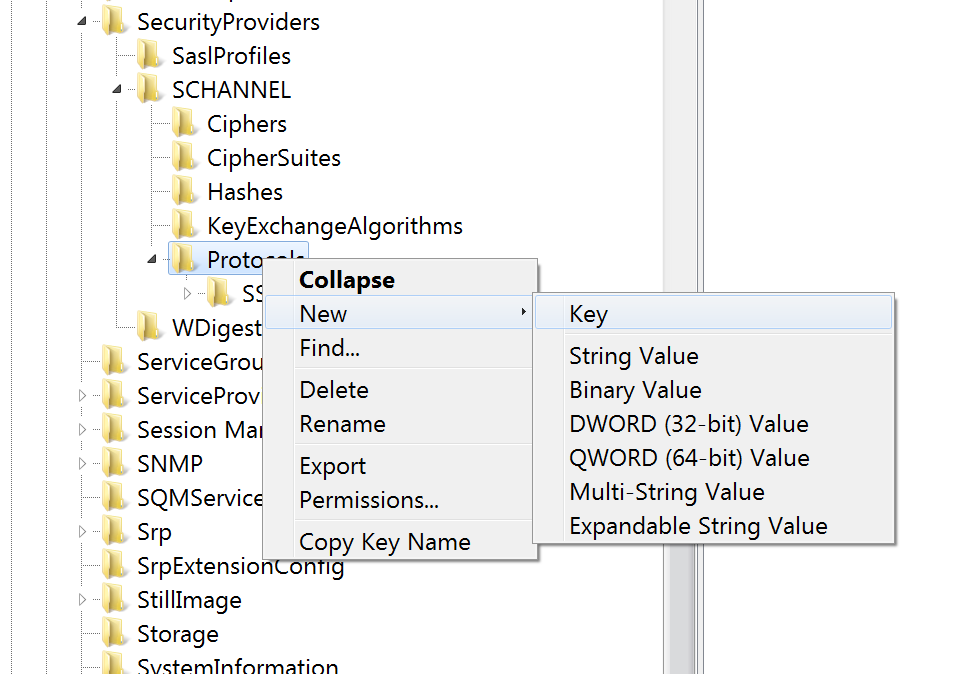
- 手順5を完了すると、 新しいキー#1 作成されます。
- フォルダの名前をTLS1.2に変更します。
- [TLS 1.2]タブを右クリックし、[ 新しい.
- ドロップダウンメニューから[キー]を選択します。
- 手順7が完了すると、新しいキー#1という名前の新しいフォルダが作成されます。
- フォルダの名前をClientに変更します。
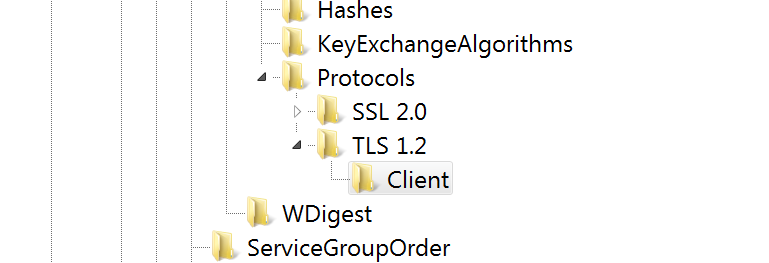
- クライアントキーを右クリックし、をクリックします 新しい、ドロップダウンリストから[DWORD(32ビット)値]を選択します。
- DWORD(32ビット)値と名前の付いた新しいファイルをクリックします 「新しい価値#1」。 名前をに変更します デフォルトで無効になっています。

- すべての手順が完了したら、システムを再起動して変更を有効にします。
➡WindowsServer2019でTLS1.2を有効にするにはどうすればよいですか?
- を押します ウィンドウズ+ RRegeditにアクセスするためのボタン。
- Enterキーを押します。
- 案内する
Computer \ HKEY_LOCAL_MACHINE \ SYSTEM \ CurrentControlSet \ Control \ SecurityProviders \ SCHANNEL \ - 右ペインを右クリックし、をクリックします 新しい.
- キーを選択します。
- 新しいキーに名前を付けます TLS 1.2 それをクリックします。
- [新規]をクリックします。
- と呼ばれる新しいキーを作成します クライアント.
- クライアントキーを右クリックして、 新しい.
- 選択する DWORD(32ビット)値.
- 新しいファイルに名前を付ける DWORD DisabledByDefault.
- ダブルクリックしてプロパティを開きます
- 基数が16進数で、値がゼロであることを確認してください。
- 別の新しいDWORDファイルを作成し、名前を付けます 有効.
- それをダブルクリックして、基数が16進数で、値が1であることを確認します。
- 正確な単語を使用して、サーバーキーに対して同じ手順を繰り返します。 DWORDS と 値.
- レジストリを閉じます。
- システムを再起動します。
➡WindowsServer2016でTLS1.2を有効にするにはどうすればよいですか?
- まず、Windowsのスタートメニューを開きます。
- タイプ Regedit 検索バーで開きます。
- 変更を加える前に、必ず現在のレジストリをバックアップしてください。
- レジストリで、に移動します
Computer \ HKEY_LOCAL_MACHINE \ SYSTEM \ CurrentControlSet \ Control \ SecurityProviders \ SCHANNEL \ Protocols
- 空の右ペインを右クリックして、をクリックします 新しい.
- 選択する 鍵.
- 新しいキーに名前を付けます TLS 1.2
- 空の右ペインをもう一度右クリックして、という名前の2つの新しいキーを作成します クライアント と サーバ.
- クライアントキーを選択し、をクリックします 新しい、 DWORD(32ビット)値を選択します。
- DWORDをクリックして、名前を次のように変更します DisabledByDefault.
- それを右クリックし、基数を16進数に変更して、値をゼロに設定します。
- 別の作成 DWORD 名前を付けます 有効.
- ベースを次のように変更します 16進数 値をに設定します 1.
- に対して同じ手順を繰り返します サーバーキー 作成します DWORDS 同じ値で。
- レジストリを閉じて、サーバーを再起動します。
➡WindowsServer2012R2でTLS1.2を有効にするにはどうすればよいですか?
- を起動します regedit.exe プログラム。
- パスを入力します。
HKEY_LOCAL_MACHINE \ SOFTWARE \ Microsoft \ .NETFramework\v2.0.50727。 - 名前の付いた新しいエントリを作成します SystemDefaultTlsVersions.
- DWORD値をに設定します 1.
- 名前の付いた別のエントリを作成します SchUseStrongCrypto DWORD値をに設定します 1.
- パスに移動します:
HKEY_LOCAL_MACHINE \ SOFTWARE \ Microsoft \ .NETFramework \ v4.0.30319. - エントリを作成して名前を付けます SystemDefaultTlsVersions.
- DWORD値をに設定します 1.
- 64ビットOSの場所にも同じ変更を加えます。
HKEY_LOCAL_MACHINE \ SOFTWARE \ Wow6432Node \ Microsoft \ .NETFramework \ v2.0.50727. - 新しいエントリを作成し、名前を付けてください SystemDefaultTlsVersions.
- DWORD値をに設定します 1.
- 別のエントリを作成して名前を付けます SchUseStrongCrypto DWORD値をに設定して 1.
- に移動
HKEY_LOCAL_MACHINE \ SOFTWARE \ Wow6432Node \ Microsoft \ .NETFramework \ v4.0.30319. - 以前の場所と同じ変更を実行します。
TLS1.0からTLS1.2にアップグレードするにはどうすればよいですか
- 検索する サーバ トップメニューバーから。
- オプションのリストから、選択したサーバーを選択します。
- に移動 サーバー管理 を選択します 設定とパッケージ.
- クリックしてください 高度 タブをクリックして下にスクロールします Nginxボックス.
- The TLSバージョン 選択したバージョンのリストが表示されます。 クリック 編集 変更を加える。
- 要件に応じて目的のプロトコルを選択し、をクリックします 変更内容を保存.
古いTSLバージョンは、最新バージョンよりも安全性が低くなります。 だからあなたはまたについてもっと読むことができます TSL1.0プロトコルの無効化. デバイスが最新のWindowsバージョンを実行している場合は、バージョン1.3が存在します。
時々、Windows11ユーザーはTSLエラーを経験することがあります。 このガイドは 包括的なソリューション.
前に強調したように、TSL1.3はWindowsの最新のプレビュービルドで自動的に有効になります。 インターネットセキュリティ展開プロトコルに関する限り、TSL1.3が標準です。 その安全なプロトコルは、エンドポイントからエンドポイントへのデータ転送を容易にするような方法で作られています。 つまり、クライアント/サーバー通信用の追加のセキュリティレイヤーを提供します。
新しいプロトコルは、以前のバージョンの失敗のほとんどに対処し、暗号化アルゴリズムを廃止します。 その結果、ハンドシェイクプロトコル(クライアント認証)は大幅に暗号化され、強化されています。
さらに、TSL1.3ではプライバシーが大幅に向上しています。 これは、ユーザーの詳細と情報に対するネットワークの可視性が大幅に制限されていることを意味します。
この記事でこれまでのところ、コンピュータでTSL1.2プロトコルを有効にするための複数の解決策を見つけたことは間違いありません。 この記事が面白くて価値があると感じた場合は、以下のコメントであなたの経験を共有してください。
 まだ問題がありますか?このツールでそれらを修正します:
まだ問題がありますか?このツールでそれらを修正します:
- このPC修復ツールをダウンロードする TrustPilot.comで素晴らしいと評価されました (ダウンロードはこのページから始まります)。
- クリック スキャン開始 PCの問題を引き起こしている可能性のあるWindowsの問題を見つけるため。
- クリック 全て直す 特許技術の問題を修正する (読者限定割引)。
Restoroはによってダウンロードされました 0 今月の読者。